Facebookストーリーの作成方法

Facebookストーリーは作成するのがとても楽しいです。Androidデバイスとコンピュータでストーリーを作成する方法を紹介します。
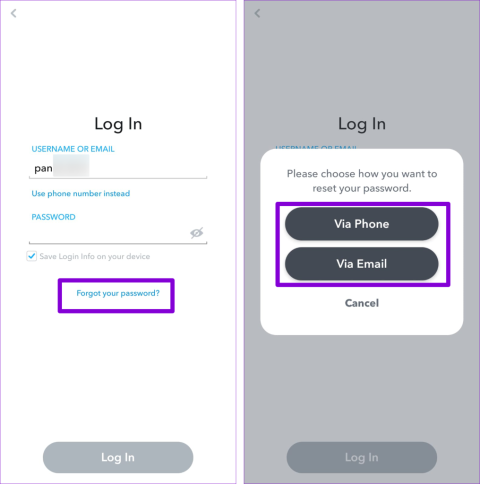
アプリを再インストールした場合、またはアプリからアカウントを削除した場合は、Snapchat アカウントへのログインが必要になる場合があります。 Snapchat のログイン詳細の入力には数秒かかりますが、不可解なエラーが発生してアカウントにログインできない場合があります。
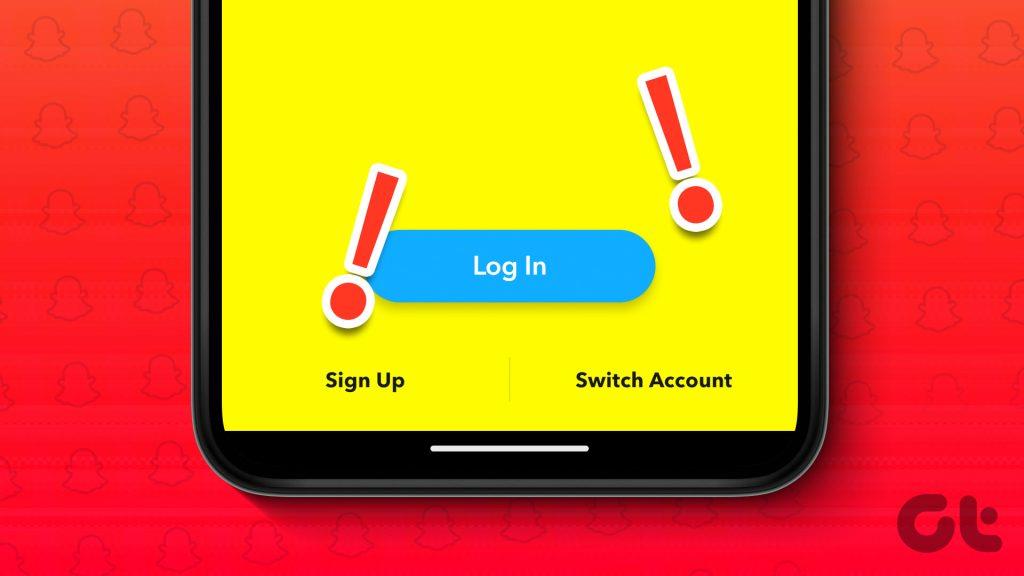
Snapchat アプリに関するこのような問題は、Snapchat Web ログインを確認する機能を妨げる可能性があります。ただし、幸いなことに、以下に示すトラブルシューティングのヒントに従えば、この問題は比較的迅速に解決されるはずです。それでは、見てみましょう。
当然のことのように思えるかもしれませんが、正しいユーザー名とパスワードを入力したことを再確認することが重要です。誤ってユーザー名のスペルを間違えると、Snapchat で「ユーザーが見つかりません」というエラーが表示されることがあります。逆に、パスワードが間違っているというエラーが表示された場合は、パスワードをリセットする必要がある可能性があります。
2. パスワードをリセットする
Snapchat アカウントのパスワードをリセットすることも、この問題を解決する別の方法です。そのためには、アカウントに関連付けられた電子メール アドレスまたは電話番号を使用する必要があります。
ステップ 1:携帯電話で Snapchat アプリを開きます。ログイン画面で、「パスワードを忘れた場合」リンクをタップし、パスワードをリセットするための希望の方法を選択します。
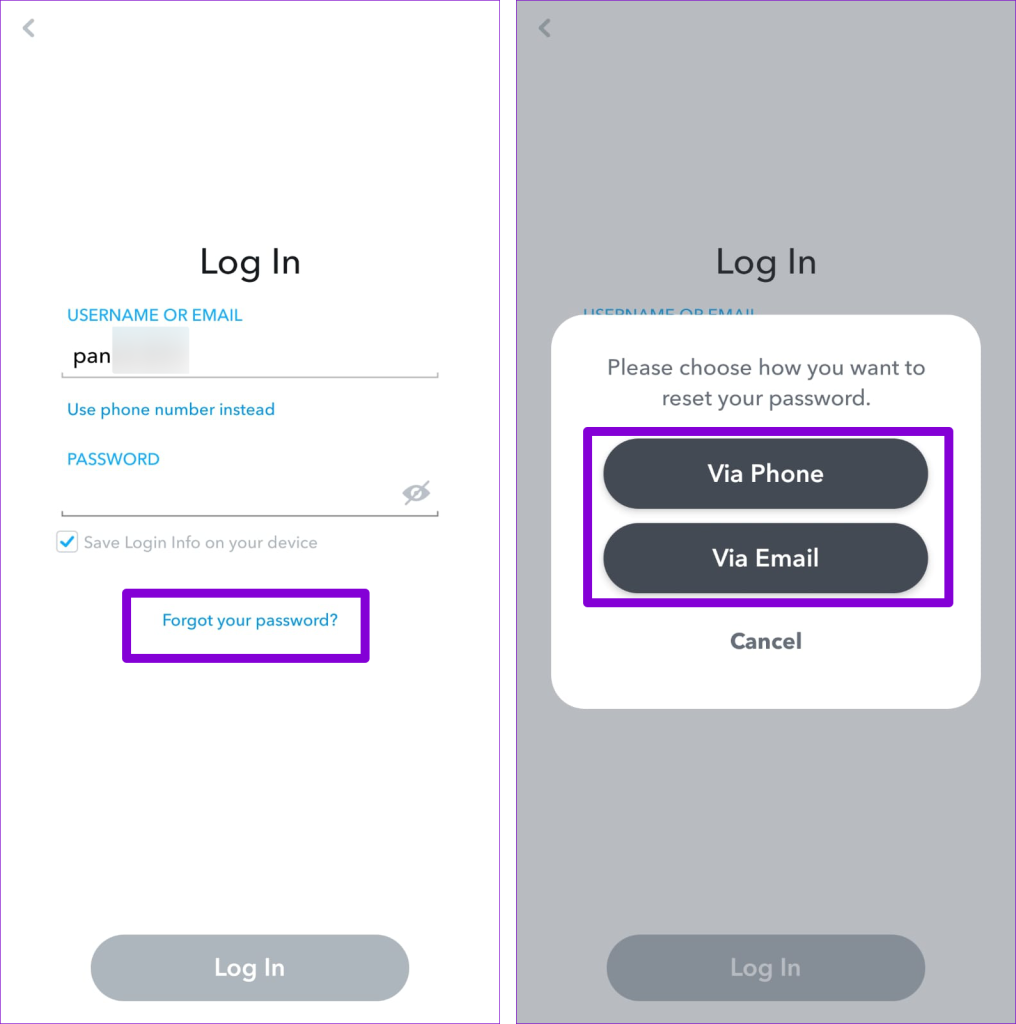
ステップ 2:電話番号または電子メール ID を入力し、送信ボタンをタップします。次に、新しいパスワードを 2 回入力し、[送信] をクリックします。
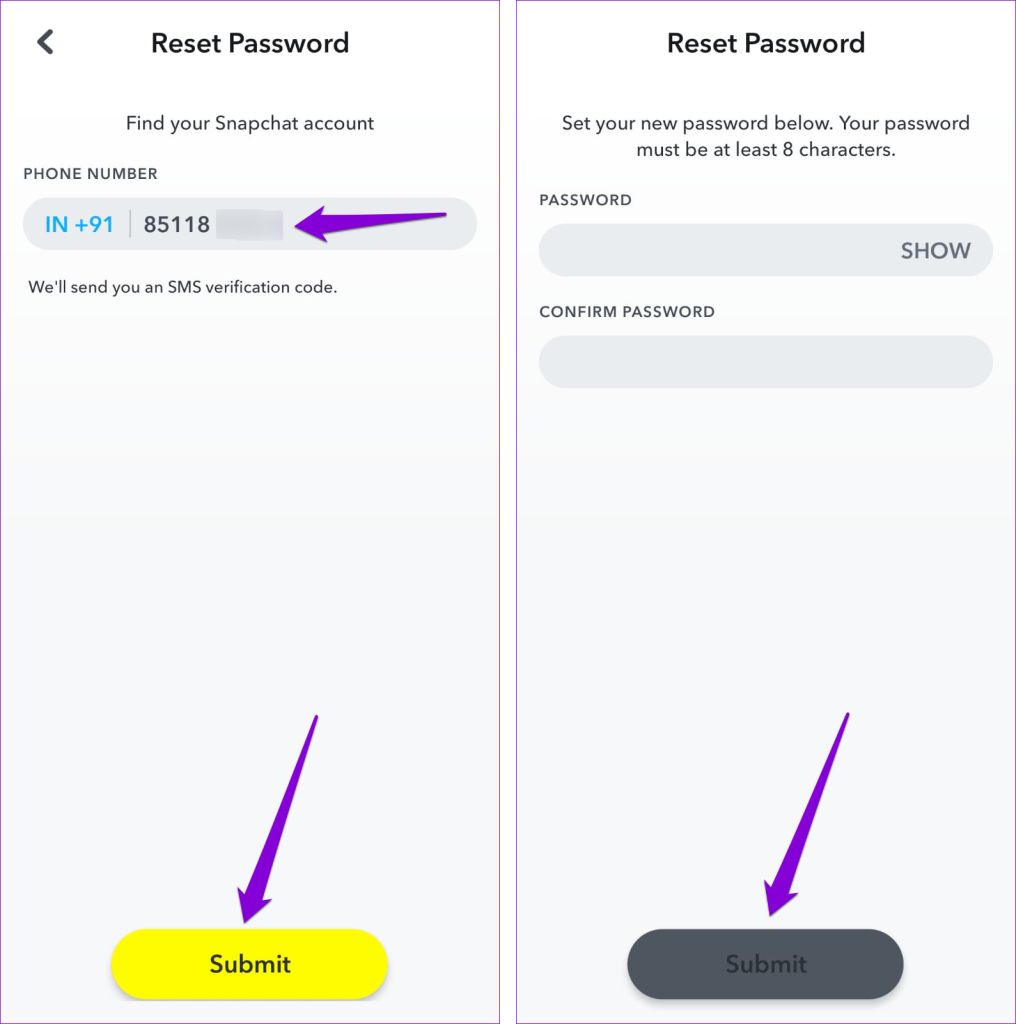
パスワードをリセットした後、Snapchat アカウントにログインできるかどうかを確認してください。
3. Snapchat アカウントがロックまたは無効になっている可能性があります
Snapchat アカウントにログイン中に「アカウントは一時的にブロックされました」というメッセージが表示されますか?これは、Snapchat のコミュニティ ガイドラインに違反した場合、または Snapchat がアカウントのパスワードが漏洩したと疑う場合に発生する可能性があります。その場合は、 Snapchat サポートに連絡して助けを求める必要があります。

さらに、短期間にログイン試行の失敗が多すぎると、Snapchat がアカウントを一時的にブロックする場合があります。その場合は、数時間待ってから再試行する必要があります。
4. 日付と時刻の設定を確認する
Snapchat アカウントにログインできないもう 1 つの理由は、携帯電話の日付または時刻が間違っていることです。これを修正するには、次の手順に従って、ネットワークが提供する日付と時刻を使用するように電話機を設定します。
アンドロイド
ステップ 1:携帯電話で設定アプリを開き、「一般管理」をタップします。
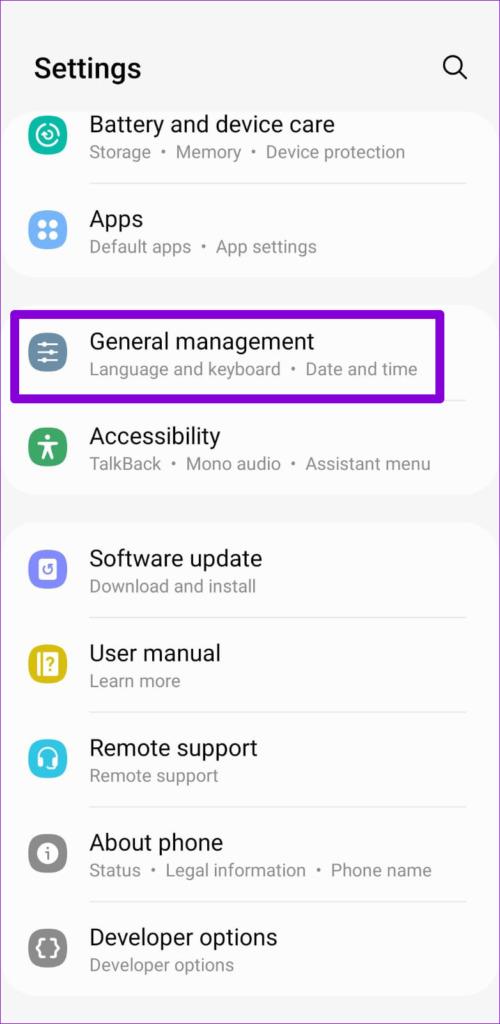
ステップ 2: [日付と時刻] をタップし、[日付と時刻の自動設定] の横にあるトグルを有効にします。
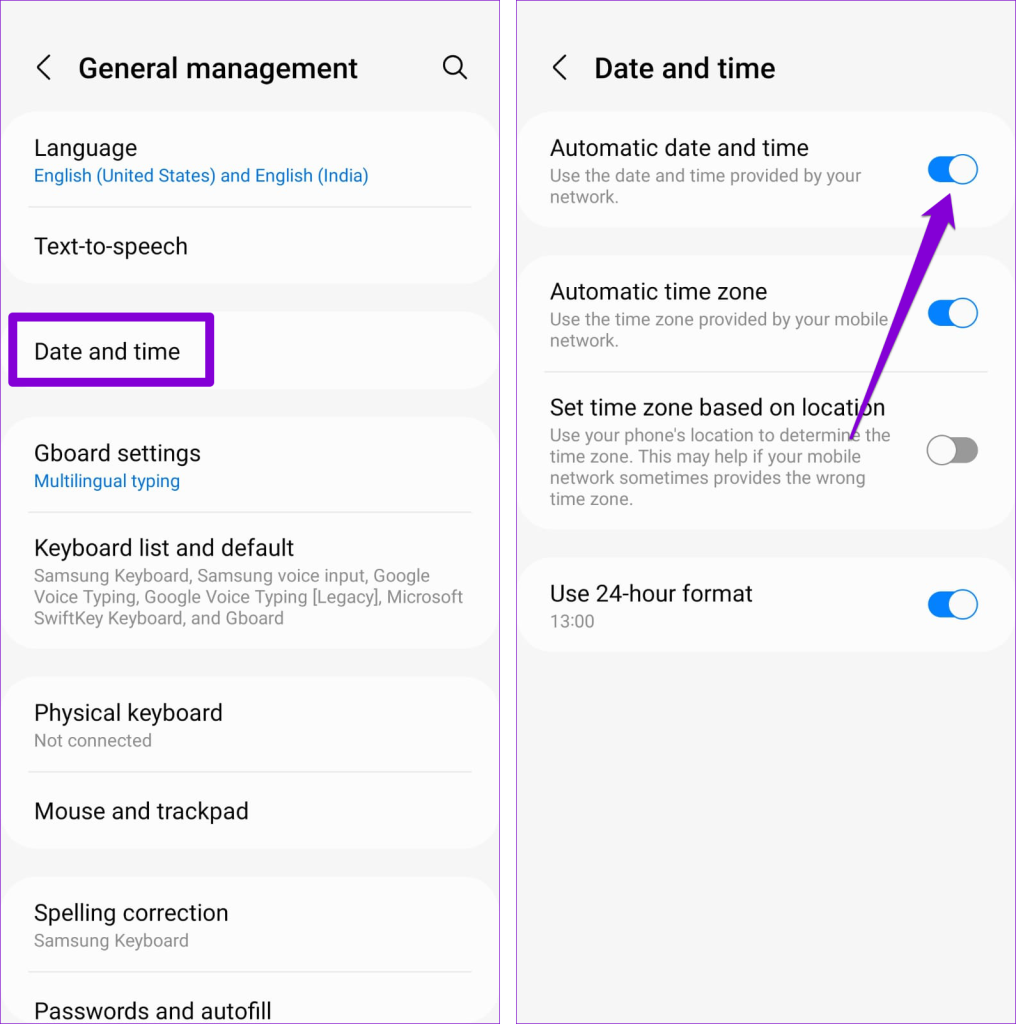
iPhone
ステップ 1: iPhone で設定アプリを起動し、「一般」に移動します。
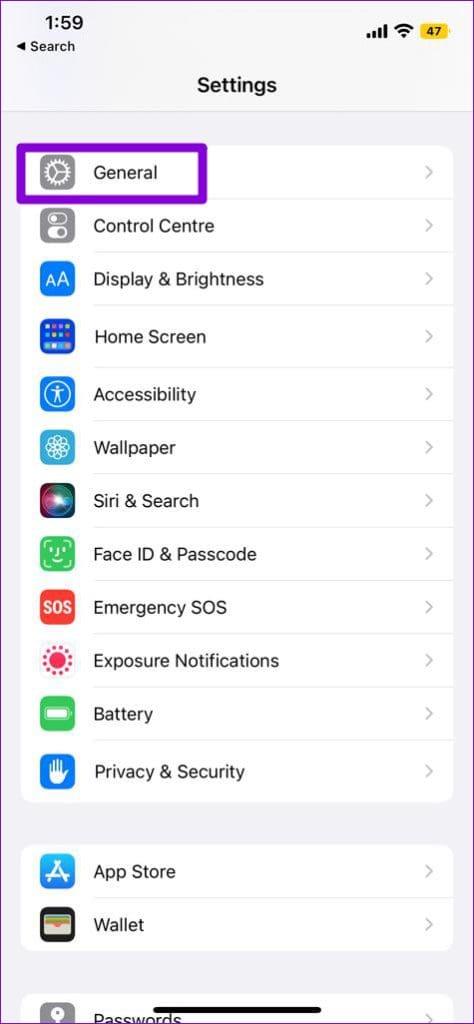
ステップ 2: [日付と時刻] をタップし、[自動的に設定] の横にあるスイッチをオンにします。
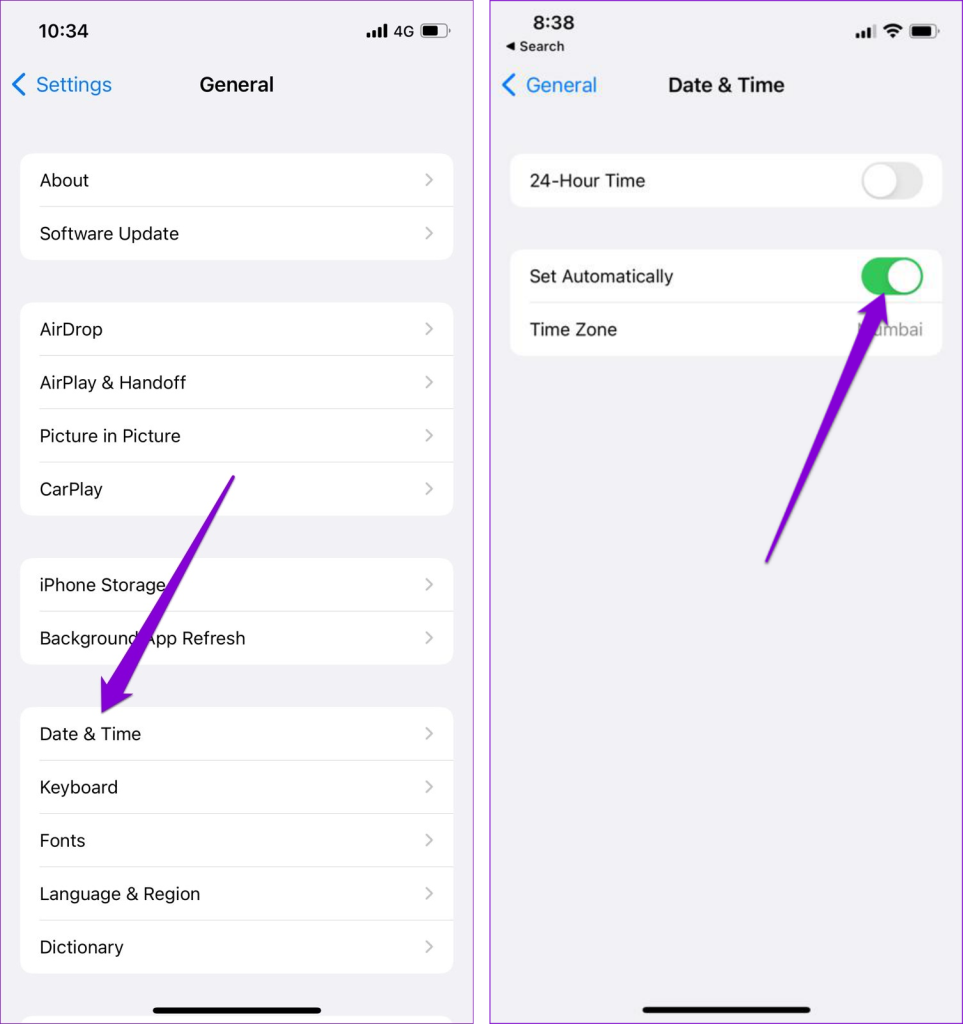
5. VPN を一時的に無効にする
VPN 接続はプライバシーを強化できますが、Snapchat などのアプリで問題が発生する場合があります。 VPN 接続を一時的にオフにして、Snapchat アプリでのログインの問題が解決するかどうかを確認できます。

6. Snapchatのサーバーステータスを確認する
Snapchatのような人気のソーシャルメディアサービスでサーバーの停止が発生することは珍しいことではありません。これが発生すると、どのデバイスでも Snapchat アカウントにログインできなくなります。この可能性を確認するには、Downdetector などの Web サイトで Snapchat のサーバーのステータスを確認できます。
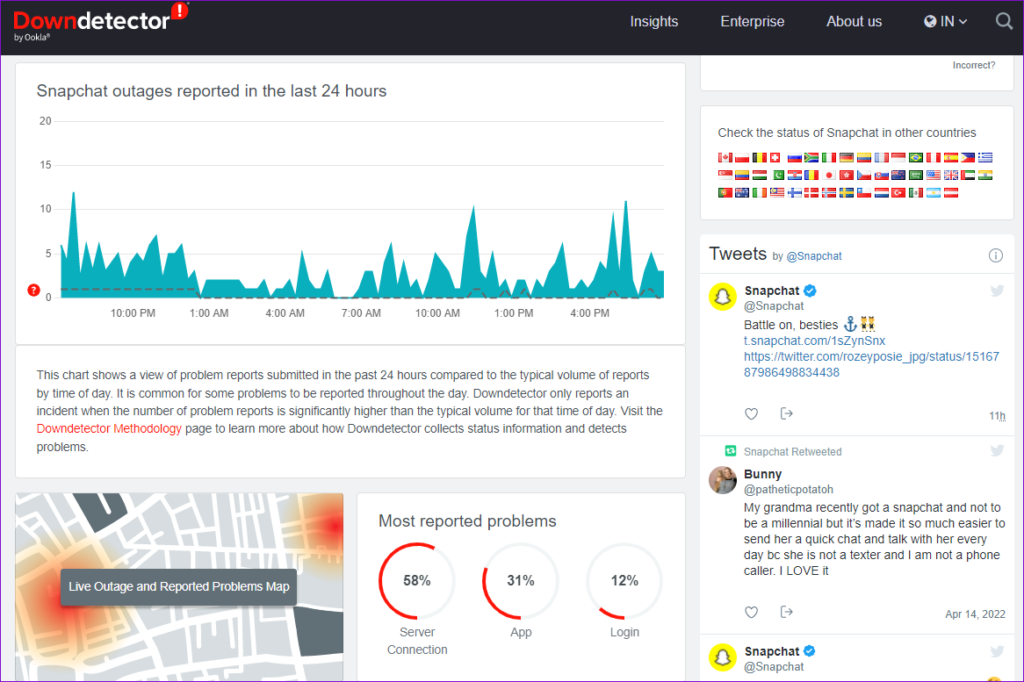
他の人が同様の問題に遭遇している場合は、Snapchat が問題を解決するまで待つしかありません。心配しないでください。数時間以上かかることはありません。これに続いて、以前と同様に Snapchat アカウントにログインできるようになります。
7. アプリを更新する
古いバージョンの Snapchat アプリを使用すると、動作が不安定になり、異常なエラーが表示される場合があります。携帯電話でアプリの自動更新を無効にしている場合は、Play ストア (Android) または App Store (iPhone) にアクセスして、Snapchat アプリを手動で更新できます。新しいバージョンが利用可能な場合は、「更新」ボタンをタップしてインストールします。
Snapchat アプリを更新すると、エラーなくログインできるようになります。
スナップチャットが待っています
Android や iPhone で Snapchat がログイン エラーをスローするのは面白くありません。上記の修正を適用することで、Snapchat アカウントへのアクセスが回復されることを願っています。
Facebookストーリーは作成するのがとても楽しいです。Androidデバイスとコンピュータでストーリーを作成する方法を紹介します。
このチュートリアルでは、Google Chrome と Mozilla Firefox での自動再生される迷惑な動画を無効にする方法を学びます。
Samsung Galaxy Tab S8が黒い画面で固まってしまい、電源が入らない問題を解決します。
Fireタブレットでメールアカウントを追加または削除しようとしているですか?この包括的ガイドでは、プロセスをステップバイステップで説明し、お気に入りのデバイスでメールアカウントを迅速かつ簡単に管理する方法をお教えします。見逃せない必見のチュートリアルです!
Androidデバイスでのアプリの自動起動を永久に防ぐための二つの解決策を示すチュートリアルです。
このチュートリアルでは、Google メッセージングアプリを使用して Android デバイスからテキストメッセージを転送する方法を説明します。
Android OSでスペルチェック機能を有効または無効にする方法。
Samsungが新しい旗艦タブレットのラインナップを発表したとき、注目すべき点がたくさんありました。 Galaxy Tab S9とS9+は、Tab S8シリーズに期待されるアップグレードをもたらすだけでなく、SamsungはGalaxy Tab S9 Ultraも導入しました。
Amazon Kindle Fireタブレットで電子書籍を読むのが好きですか? Kindle Fireで本にメモを追加し、テキストをハイライトする方法を学びましょう。
Samsung Galaxy Tab S9タブレットでデベロッパーオプションとUSBデバッグを有効にする方法について説明するチュートリアルです。






